Hiện nay, hầu như các sản phẩm laptop mới đều được trang bị ổ cứng SSD tuy nhiên không phải ai cũng biết cách sử dụng ổ cứng SSD đúng cách và hiệu quả để tăng tuổi thọ cho ổ cứng. Cùng tìm hiểu cách sử dụng ổ cứng SSD đúng cách qua bài viết này nhé.
1. Bật tắt một số tùy chỉnh trong Windows
– Bật chế độ AHCI
Bật chế độ Advanced Host Controller Interface (viết tắt là AHCI) để hệ điều hành Windows hỗ trợ đầy đủ các tính năng của ổ cứng SSD. Đặc biệt là hỗ trợ tính năng TRIM để ổ cứng xóa hoàn toàn dữ liệu khi bạn thực hiện thao tác xóa.
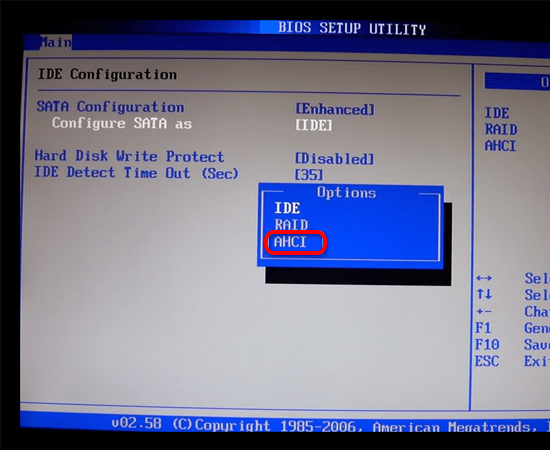
Bạn phải vào BIOS để bật chế độ AHCI, tùy thuộc vào từng dòng máy mà có thao tác bật khác nhau.
– Cập nhật Firmware cho SSD
Để ổ cứng SSD hoạt động tốt, bạn cần cập nhật thủ công Firmware vì quá trình này không tự động.
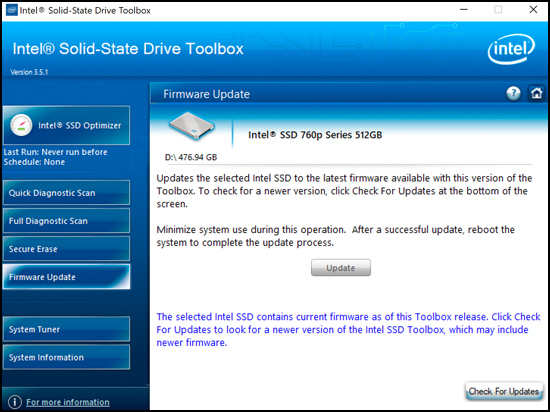
Tùy thuộc vào nhà sản xuất ổ cứng SSD khác nhau mà có cách cập nhật Firmware khác nhau, bạn cần xác định ổ cứng của bạn của hãng nào. Sau đó truy cập vào trang web của hãng và thực hiện theo các hướng dẫn.
– Bật chế độ TRIM
TRIM là một tính năng rất quan trọng giúp kéo dài tuổi thọ của ổ cứng SSD, bật lệnh TRIM hỗ trợ bạn xóa hoàn toàn dữ liệu trên ổ cứng khi bạn thực hiện thao tác xóa.
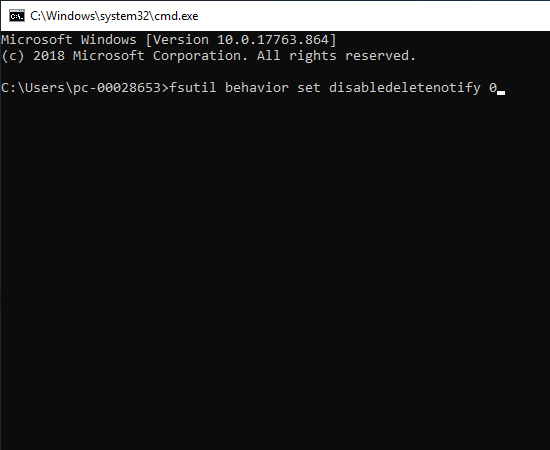
Để bật chế độ TRIM, bạn bấm tổ hợp phím Windows + R để mở hộp Run và gõ cmd và nhấn Enter. Tại giao diện Commnad Prompt gõ fsutil behavior set disabledeletenotify 0.
– Kiểm tra bật tắt System Restore
System Restore là một tính năng quan trọng, cho phép hệ thống hoạt động ở trạng thái tốt nhất và ổn định nhất. Để bật được tính năng này, bạn hãy mở Control Panel > System and Security > System > System protection. Sau đó, bạn nhấp chuột vào System Restore.
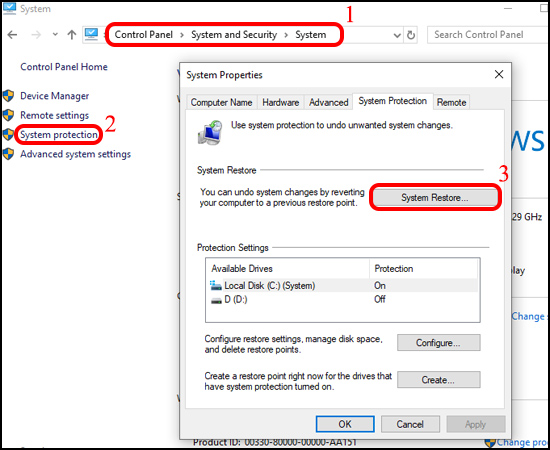
– Vô hiệu hoá lập chỉ mục file
Bạn nên vô hiệu hóa lập chỉ mục file trên ổ cứng SSD để tăng tốc độ tìm kiếm file trên ổ cứng SSD. Để vô hiệu hóa tính năng này, bạn hãy kích chuột phải ổ đĩa muốn vô hiệu hóa > chọn Properties. Tại đây, bạn hãy bỏ chọn Allow files to have contents indexed in addition to file properties > OK.
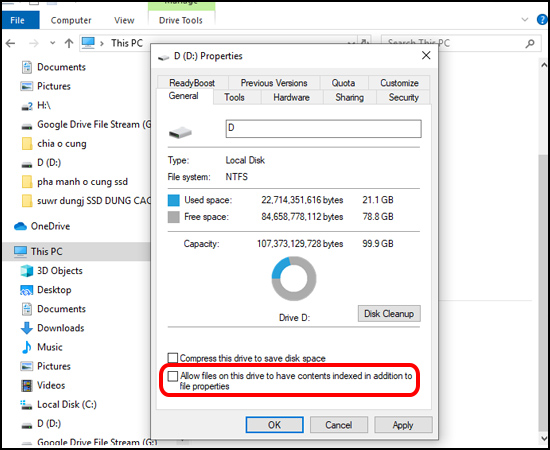
– Bật phần mềm Windows Defrag
Công cụ Disk Defragmenter trong Windows được xem như là một công cụ chuẩn đoán sức khỏe trên ổ cứng. Bật phần mềm này hỗ trợ cho lệnh TRIM hoạt động tốt hơn.

– Vô hiệu hóa Prefetch và Superfetch
Prefetch và Superfetch là một trong những nguyên nhân lỗi bộ nhớ ảo trên ổ cứng SSD. Để vô hiệu hóa hai tính năng này, bạn hãy sử dụng tổ hợp phím Windows + R để mổ hộp Run và gõ tìm kiếm services.msc > nhận OK.
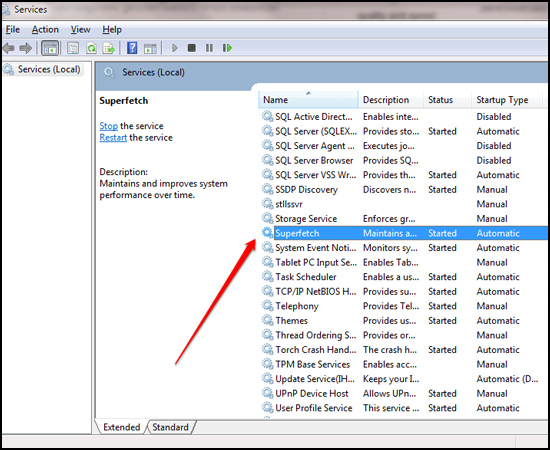
Sau đó tìm kiếm hai tính năng Prefetcher và Superfetch và chọn Stop.
– Vô hiệu hoá các dịch vụ cho Windows Search
Bạn hãy sử dụng tổ hợp phím Windows + R để mổ hộp Run và gõ tìm kiếm services.msc và nhấn Enter, tại giao diện màn hình mới tìm kiếm Windows Search và vô hiệu hóa tính năng này.
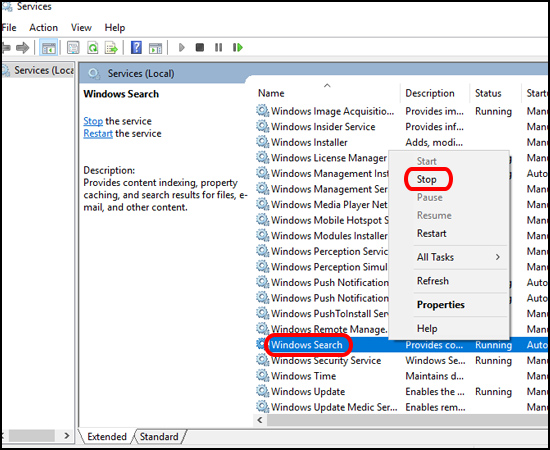
– Đặt tuỳ chọn hiệu năng ở Power Options
Sau một thời gian không dùng, máy tính của bạn khởi động và tắt máy lâu. Để tối ưu hiệu năng bạn hãy thực hiện theo các bước sau: mở Control Panel > System and Security > Power Options > High Performance.
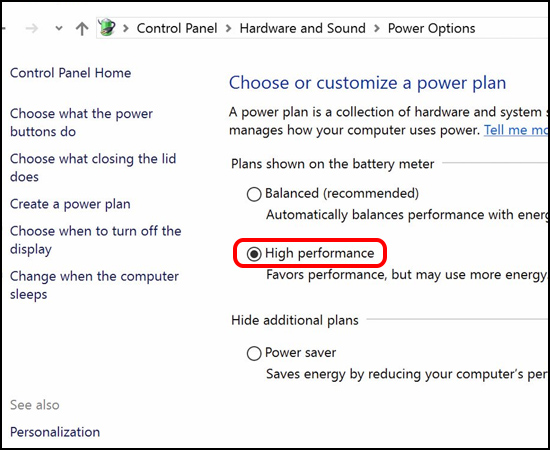
– Vô hiệu hoá chế độ Hibernate
Tính năng ngủ đông Hibernate sẽ làm giảm tuổi thọ của ổ cứng SSD, bạn nên vô hiệu hóa tính năng này bằng cách mở giao diện Power Options, nhấn chọn Choose what the power buttons do > chọn Change settings that are currently unavailable. Tiếp theo, tại mục Shutdown settings, bỏ chọn Hibernate.
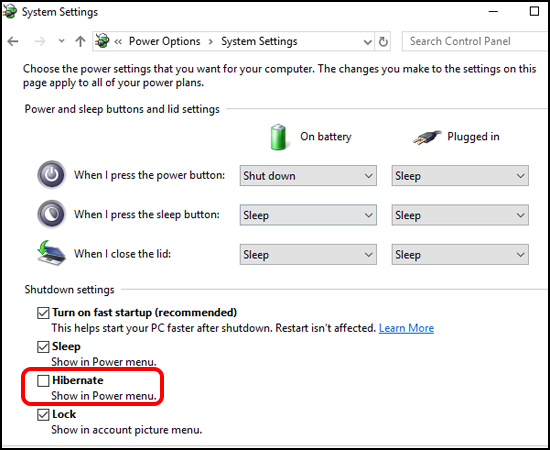
2. Tránh chép file dung lượng quá lớn, thường xuyên
Bạn không nên lưu trữ các file có dung lượng quá lớn và thường xuyên trên ổ cứng SSD, điều này có thể làm giảm tuổi thọ của ổ cứng.
3. Không chống phân mảnh ổ SSD
Bạn không nên chống phân mảnh ổ cứng SSD, vì tính năng này sẽ làm tăng số lần ghi dữ liệu của bạn trong khi ổ cứng SSD giới hạn số lần ghi dữ liệu, làm giảm tuổi thọ của ổ cứng.
4. Không sử dụng hết dung lượng ổ cứng
Bạn không nên sử dụng hết dung lượng ổ cứng, bạn nên để trống khoảng 25% dung lượng ổ cứng để máy tính hoạt động với hiệu suất cao hơn.
Trên đây là cách sử dụng ổ cứng SSD đúng cách và hiệu quả. Hy vọng bài viết sẽ có ích cho các bạn.
Chúc các bạn thành công!






